Win7系统如何创建还原点?Win7设置还原点的方法
- 王林转载
- 2024-02-10 08:00:331435浏览
php小编苹果为您介绍Win7系统如何创建还原点以及设置还原点的方法。在Win7系统中,创建还原点是非常重要的,它可以帮助我们在系统出现问题时恢复到之前的状态。创建还原点的方法非常简单,只需几个步骤即可完成。在开始菜单中找到“计算机”,右键点击“属性”。在弹出的窗口中,选择“系统保护”选项卡,然后点击“创建”按钮。在弹出的对话框中,输入还原点的描述,点击“创建”按钮即可完成还原点的创建。设置还原点的方法也非常简单,只需在“系统保护”选项卡中点击“配置”按钮,然后选择合适的磁盘空间大小,点击“确定”按钮即可完成设置。通过创建还原点和设置还原点,我们可以更好地保护Win7系统的稳定性和安全性。
Win7系统如何创建还原点?
1、找到桌面上计算机快捷方式,右键选择属性。
2、进入属性设置之后,选择高级系统设置。
3、在弹出的系统属性框中选择系统保护选项。
4、点击立刻为启用系统保护的驱动器创建还原点后面的创建按钮。
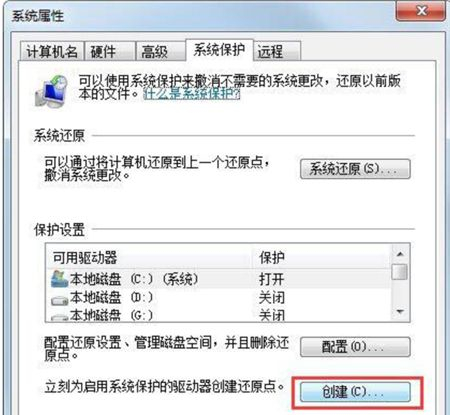
5、为还原点添加描述,然后点击创建即可。
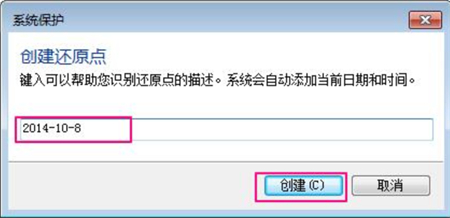
6、心等待一会,还原点就创建成功,之后点击关闭就行了,下次使用系统还原时就可以使用该还原点了。
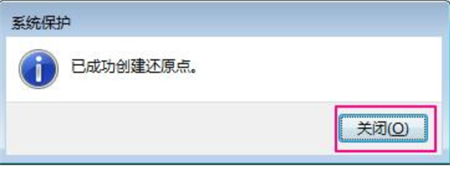
以上是Win7系统如何创建还原点?Win7设置还原点的方法的详细内容。更多信息请关注PHP中文网其他相关文章!
声明:
本文转载于:xpwin7.com。如有侵权,请联系admin@php.cn删除

